動画ファイルをシェアするには
大学生になるうちの娘が、iMovieで編集した動画ファイルを友人に送りたいのだが、メールに添付して送れないと言ってきた。ファイルサイズを尋ねると、500MBぐらいだとか。そりゃ、無理でしょ。メールで送れるファイルなんて数MBではないのかね?
うちの娘はMacユーザーなのだが、こういう基本的を知らないことに驚く。スマホとかタブレット世代で、生まれた時からネットが当たり前なので、どんなファイルでも送れてシェア出来るのが当然と考えているのだろうなと思う。
ではどうやってシェアするか。簡単なのはYoutubeでしょ。
以前なら大きなファイルを送るのに、大きなファイルを受け渡す専門のサービスがあったと思うけど、今となってはそんな面倒なことをしなくても、Google Driveなり、DropBoxで出来たりする。
ただ動画のシェアに関して言えば、一番簡単なのはYoutubeだと思う。
Youtubeで動画シェアの仕方
1.Youtubeの上のカメラアイコンをクリックする。
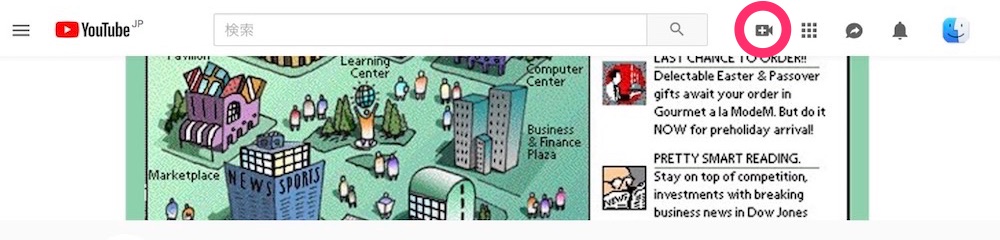
2.動画をアップロードを選択する。
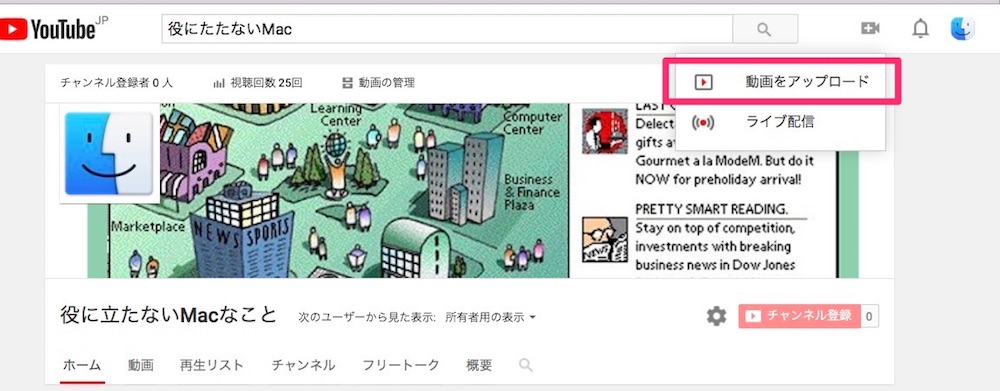
3.画面中央に動画ファイルをドラッグ&ドロップする。
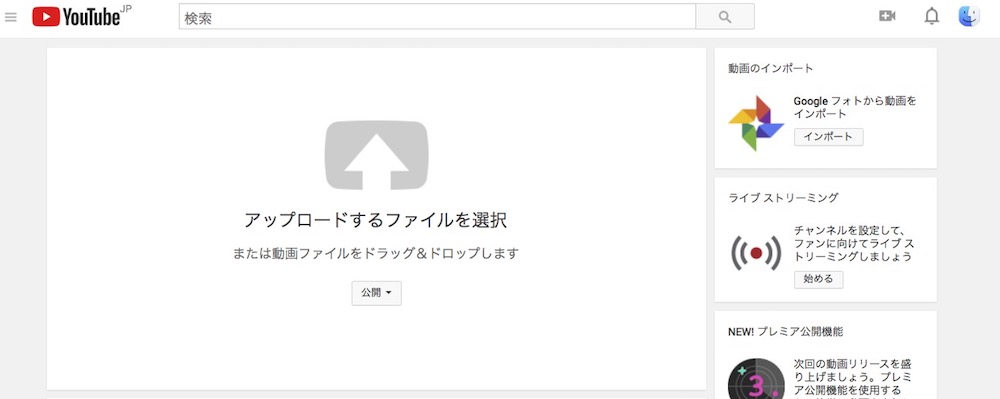
4.動画アップロードされるまで待つ。
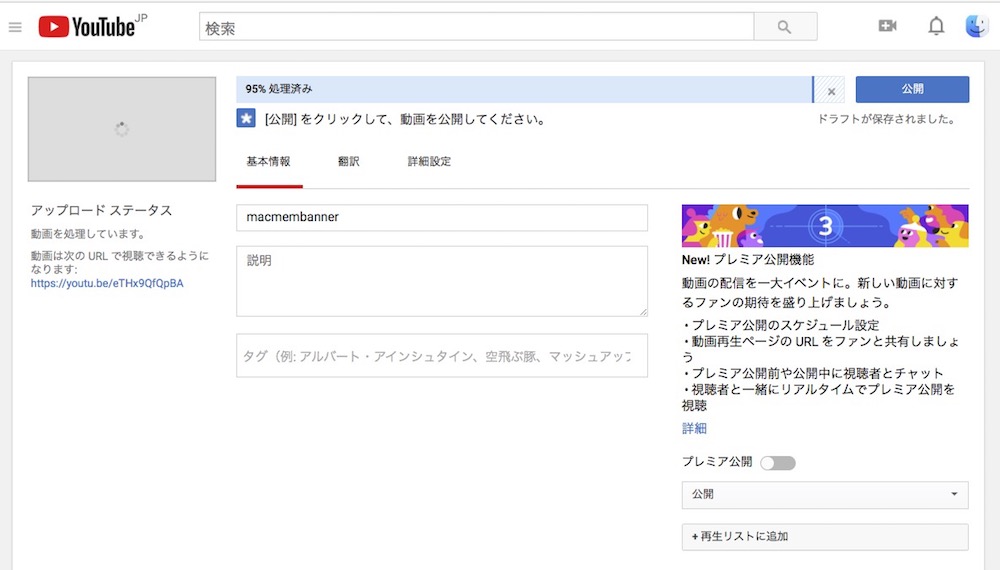
5.公開を非公開に変更する。
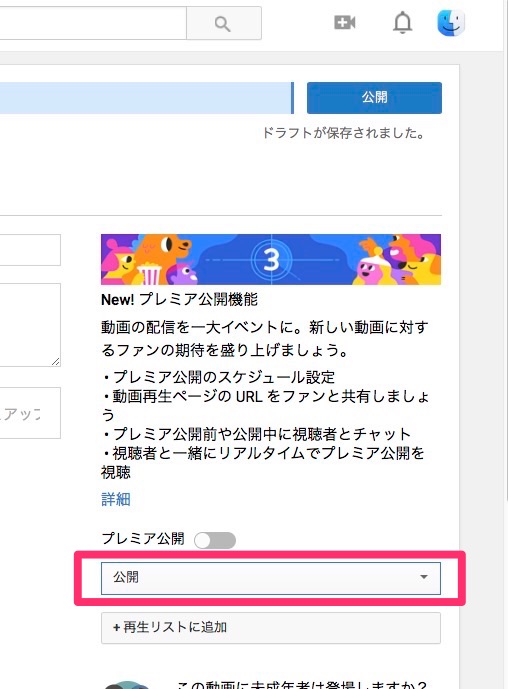
6.共有を押す。
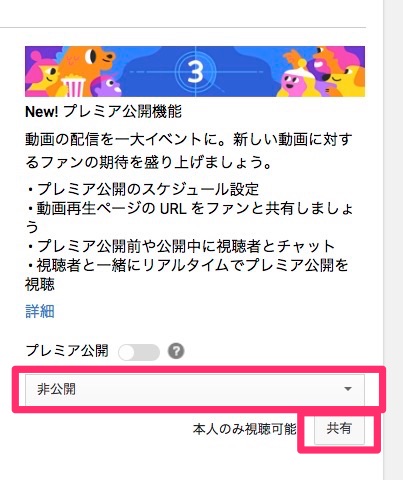
7.見せたい人のメールアドレスを入力する。
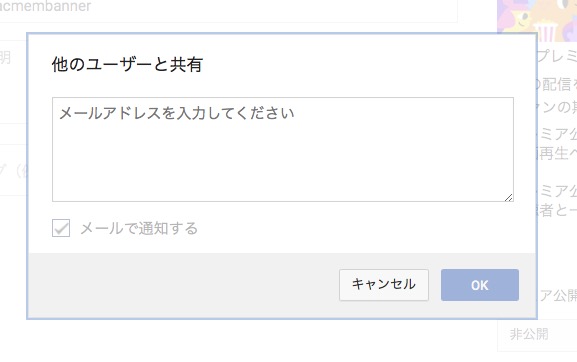
8.入力したメールアドレス宛に以下のようなメールが届きます。
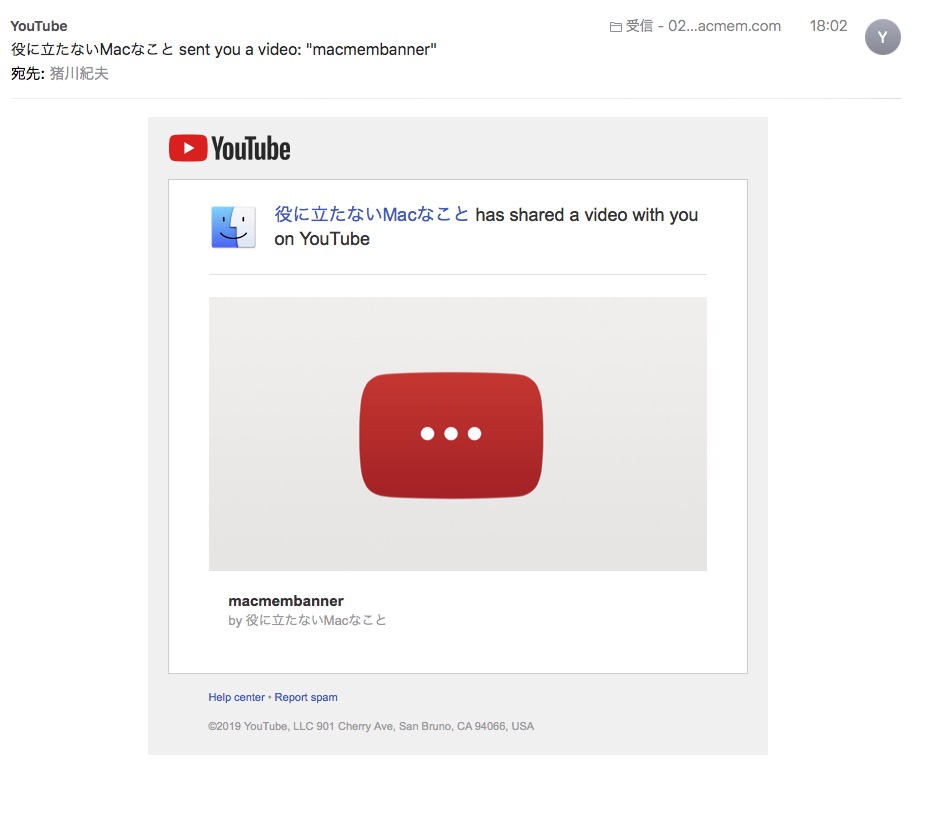
9.このメールの赤い部分をクリックするとYoutubeにアップした動画を見ることが出来ます。
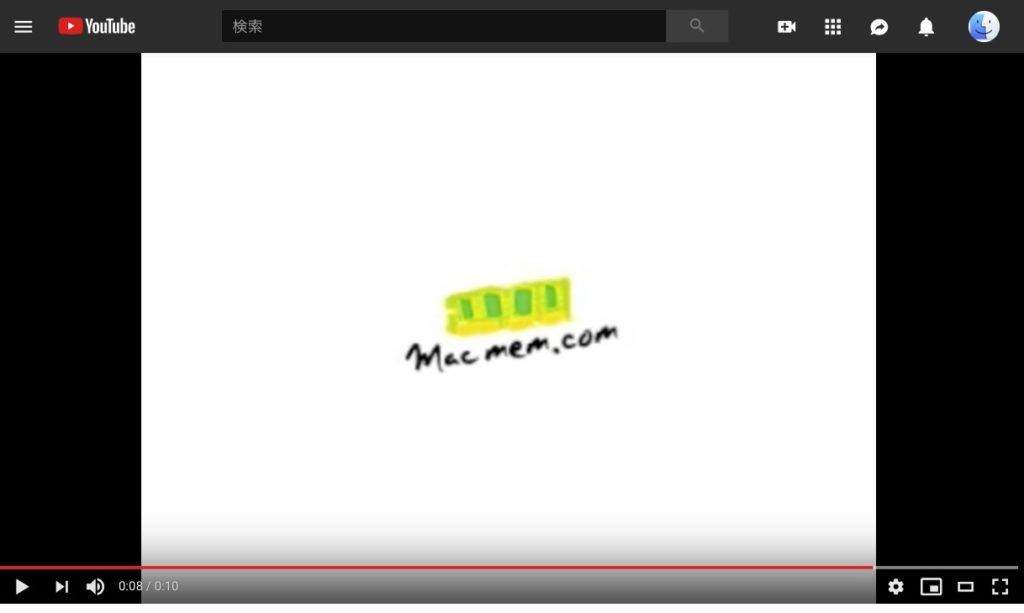
ちなみに「限定公開」の設定だと、URLを知っている人なら誰でもアクセスできますが、「非公開」の設定の場合はこのメールからしかアクセスすることが出来ません。
URLを直接入力して見ようとすると”この動画を再生することは出来ません。”というメッセージが出て再生されません。
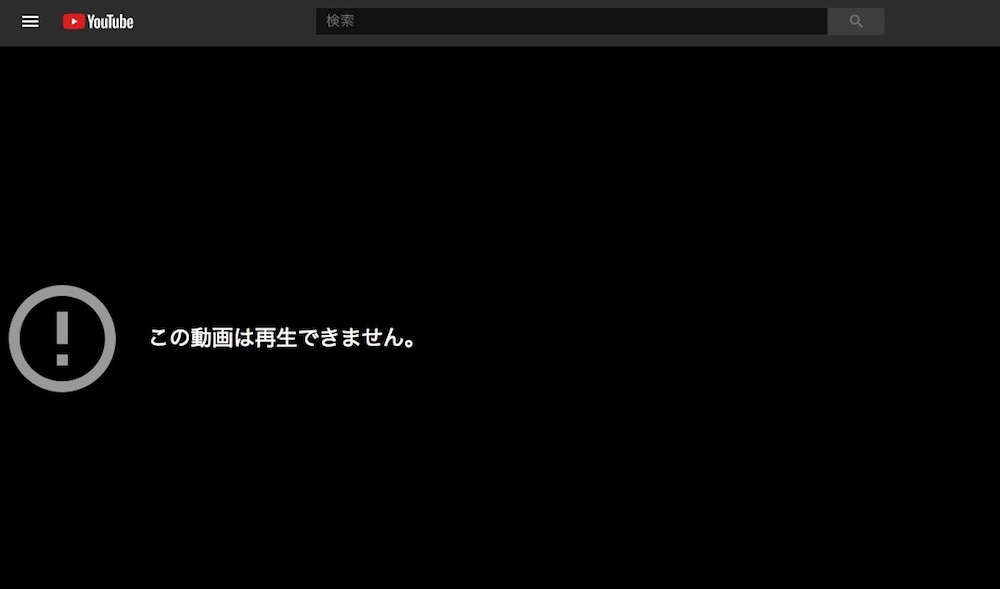
ということで、比較的簡単に、特定の知人向けに動画をシェアしたい場合、Youtubeが便利です。


